
Tabla de contenido:
- Autor John Day [email protected].
- Public 2024-01-30 08:43.
- Última modificación 2025-01-23 14:40.


La toma "Joinrun Smart Wifi" con USB es otra toma de corriente controlable por wifi basada en ESP8266. Viene con un diseño agradable, un factor de forma pequeño y un puerto de carga USB adicional. Necesita la aplicación smartlife para controlarlo a través de un servidor alojado en China desde su dispositivo inteligente y hay habilidades para trabajar con los asistentes domésticos inteligentes de Amazon y Google. Sin embargo, necesita conexión a Internet y si desea mantener el control de su hogar dentro de su propia red, puede actualizar el controlador con un software diferente como tasmota. Tasmota agrega un servidor web al dispositivo para que pueda controlarlo directamente desde un navegador en su red doméstica.
Paso 1: abrir el estuche


Hay 2 tornillos detrás de la placa de cubierta en la parte inferior que deben quitarse para abrir la carcasa.
Paso 2: Acceder al módulo Esp8266ex


El dispositivo no tiene un encabezado de programa integrado, por lo que para flashearlo es necesario soldar cables de programación. El ESP8266 está en una placa separada que se suelda perpendicular a la placa principal.
Desafortunadamente, el pin de habilitación de programación (GPIO0) no está fácilmente disponible, por lo que debe contactarlo directamente en la placa.
Desolde la placa ESP de la placa principal usando una trenza desoldadora, luego soldé un alambre pequeño a la almohadilla GPIO0. Los otros pines de programación están disponibles en las almohadillas de la placa como se muestra en la imagen.
Paso 3: Prepare el flasheo del dispositivo


Para flashear el dispositivo utilicé un adaptador USB a serie barato de aliexpress
El módulo CP2102 MICRO USB a UART TTL viene con un encabezado de 6 pines y puede funcionar con dispositivos de 5V y 3.3V.
Si lo conecta a su PC con Windows, crea un puerto COM que puede ver en el administrador de dispositivos. El mío está en COM6 y configuré el puerto en 57600 baudios.
Desenchufe el CP2102 de su PC y conéctelo al módulo ESP.
Conecte 3.3V y GND a los pads correspondientes en el módulo ESP. Conecte TxD a RxD en el módulo y RxD a TxD respectivamente.
Para habilitar el modo de programación, el GPIO0 debe colocarse en GND, p. Ej. con una resistencia de 2k.
Paso 4: Prepare su entorno de programación
Hay muchas formas de flashear un módulo esp8266 y describirlas en su totalidad está más allá del alcance de este instructivo. Simplemente use su motor de búsqueda favorito para buscar detalles.
Utilizo el IDE de programación arduino donde se puede agregar la placa esp8266 desde el menú del administrador de la placa. Esto luego instala un esptool.exe que se puede usar para actualizar fácilmente un binario en el módulo ESP.
El tasmota binary sonoff.bin se puede descargar de github y también está disponible en varios idiomas.
Paso 5: Programación flash del módulo ESP
El flasheo real se puede hacer fácilmente desde un símbolo del sistema en Windows.
Vaya a la carpeta donde se encuentra el esptool.exe
p.ej. cd / d% PERFIL DE USUARIO% / AppData / Local / Arduino15 / packages / esp8266 / tools / esptool cd 0.4.13
Luego flashee el dispositivo con el binario sonoff descargado como este
esptool.exe -vv -cd nodemcu -cb 57600 -ca 0x00000 -cp COM6 -cf% HOMEPATH% / Documents / Downloads / sonoff.bin
Paso 6: configurar el módulo
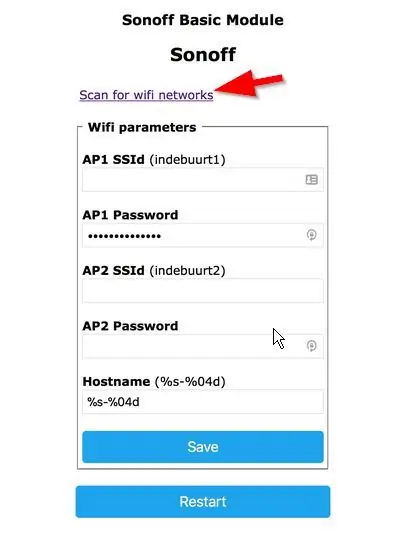
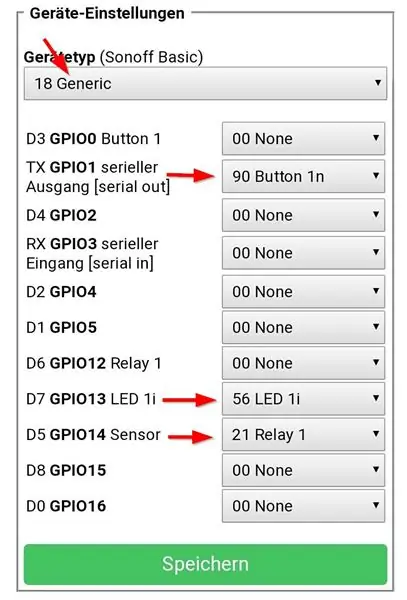
Después de flashear con éxito, es necesario liberar el pin GPIO0 de GND y volver a encender el ESP. A continuación, se abre un punto de acceso y se puede conectar con un navegador en 192.168.4.1.
En la página de configuración inicial puede escanear su wifi, seleccionar la red apropiada e ingresar su contraseña wifi.
Luego, otro reinicio y el ESP aparecerá en su red seleccionada.
Verifique la red en su enrutador para encontrar la dirección IP asignada.
Luego conéctese a la IP con su navegador y configure el tipo de dispositivo en "18 genérico" y guárdelo.
El ESP realiza un reinicio automático después del cual puede configurar los puertos de relé y botón como se muestra en la imagen.
También puede ir a "otras configuraciones" para establecer un nombre descriptivo, deshabilitar MQTT si no lo tiene y habilitar la emulación Belkin WeMo para que el enchufe funcione con Alexa.
Después de que todo funcione, finalmente vuelva a soldar el módulo a la placa principal y vuelva a montar el enchufe.
Recomendado:
Enchufe inteligente ESP8266: 6 pasos

Smart Plug ESP8266: Bienvenue sur cet article qui a pour but de vous montrer un projet de domotique que j'ai réalisé. Ayant toujours adoré les choses automatiques et optimisées, j'ai décidé de créer moi-même mes prises connectées. Celles-ci sont commandées a través de WiFi. La
Enchufe inteligente con control de temperatura habilitado para WiFi: 4 pasos

Enchufe inteligente con control de temperatura habilitado para WiFi: en este conjunto de instrucciones veremos cómo construir una sonda de temperatura habilitada para WiFi usando un ESP8266 simple para el trabajo pesado y un sensor de temperatura / humedad DHT11. También usaremos la placa de circuito que he creado y yo
Alexa Echo + ESP 8266 = Enchufe de alimentación inteligente: 4 pasos (con imágenes)

Alexa Echo + ESP 8266 = Smart Power Plug: Este instructable usa el control directo ALEXA ECHO ESP8266.Mi servidor solo admite la autorización ESP8266 al servidor de Amazon.Mi servidor no respalda sus datos.Voto por mí: D ¡Gracias
Enchufe inteligente WiFi DIY: 7 pasos (con imágenes)

Enchufe inteligente WiFi DIY: este es un punto de conexión inteligente con sensor de temperatura y humedad DHT 11 y una luz LED de emergencia. Como es habitual, esta toma se puede encender y apagar a través de WiFi de cualquier teléfono inteligente. Esto también se puede conectar a Internet y utilizar la función como Internet of Thing
Orientación de programación interesante para el diseñador - Control del proceso del programa - Declaración de bucle: 8 pasos

Orientación de programación interesante para el diseñador - Control del proceso del programa - Declaración del bucle: Control del proceso del programa - Declaración del bucle A partir de este capítulo, se pondrá en contacto con un punto de conocimiento importante y poderoso - Enunciado del bucle. Antes de leer este capítulo, si quieres dibujar 10.000 círculos en el programa, solo puedes hacerlo con un ter
